- Kuna Windows 11 sertifitseeritud versioon on peaaegu käes, otsivad kasutajad võimalusi oma kogemuste parandamiseks.
- Nende registrihäkkide abil saate teatud kasutajaliidese elemente oma soovide ja soovidega muuta.
- Nende registrihäkkidega saate ka lubada või keelata Windows 11 Snap Assist'i lendamise menüü.
- See artikkel sisaldab samme, mida peate käskude õigeks täitmiseks läbima.
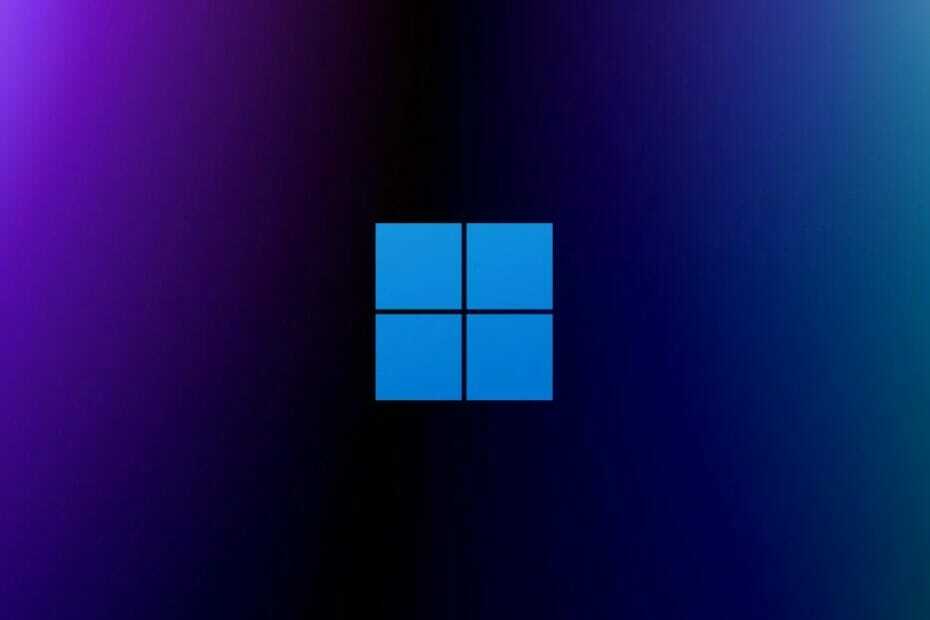
Nüüd see Windows 11 on peaaegu reaalsus, paljud kasutajad üritavad käivitusest ette jõuda, leides igasuguseid viise to täiustada või täiustada oma opsüsteeme.
Peaksite meeles pidama, et muud uued registrikanded ei tee märgatavat käitumist. Selle peamine põhjus on see, et see lekkinud Windows 11 ehitis on lihtsalt uue operatsioonisüsteemi varajane eelvaade.
Kui soovite teada saada rohkem teavet Windows 11 kohta ja teada saada, mida teised inimesed eelseisvast versioonist arvavad, oleme sellel teemal läbi viinud ulatusliku küsitluse.
6056 lugejat vastas meie küsimustele, mis hõlmasid OS-i võimalikku nime, kas ja kuidas inimesed täiendama kalduvad, ning ka muid huvitavaid ideid.
Vastajad asusid enamasti USA-s, kuid Suurbritannia, India, Kanada ja Austraalia lugejad on peaaegu sama arvuga. Kokku asuvad uuringus osalenud kasutajad 152 riigis üle maailma.
Registri häkkimine Windows 11 kasutajaliidese elementidele
Pärast selle uue operatsioonisüsteemi versiooni väljaandmist meeldis paljudele kasutajatele Windows 11 Start-menüü, teised aga ei hindanud muudatust väga ja soovisid, et nad saaksid tagasi Windows 10 versioonile üle minna.
Peaksite teadma, et Microsoft lisas a Start_ShowClassicMode Registri väärtus, mis võimaldab kasutajatel lubada seda, mida nad nimetavad klassikaliseks režiimiks, mis kasutab Windows 10 Start-menüüd
Selle registriväärtuse muutmiseks peaksite looma DWORD 32-bitise väärtuse nimega Start_ShowClassicMode järgmise tee all:
HKEY_CURRENT_USER \ Tarkvara \ Microsoft \ Windows \ CurrentVersion \ Explorer \ Advanced \ "Start_ShowClassicMode"
Start_ShowClassicMode väärtuse DWORDi 32-bitised seaded on järgmised:
0 = Kasutage uut Windows 11 Start-menüüd
1 = lubage Windows 10 menüü Start Classic
Teine muudatus, mis kasutajate silmis on olnud, on tegeliku tegumiriba suurus, mis paljude jaoks on kas liiga väike või liiga suur.
Konfigureerimisel TegumiribaSi väärtus, saavad kasutajad täpsustada, kas nad soovivad näidata väikest, keskmist või suurt tegumiriba.
Kui soovite seda registriväärtust muuta, loote DWORD 32-bitise väärtuse nimega TegumiribaSi järgmise tee all:
HKEY_CURRENT_USER \ Tarkvara \ Microsoft \ Windows \ CurrentVersion \ Explorer \ Advanced \ "TaskbarSi"
TaskbarSi väärtuse võimalikud DWORD-i 32-bitised seaded on järgmised:
0 = väike
1 = keskmine
2 = suur
Kui te seda veel ei teadnud, võimaldab Windows 11 nüüd nuppu Start ja kinnitatud tegumiriba programme keskendada või vasakule joondada tegumiribal.
Windows 11 tegumiriba joondamise juhtimiseks tutvustas Microsoft uut TegumiribaAl Registri väärtus. Selle registriväärtuse muutmine tähendab DWORD-i 32-bitise väärtuse loomist TegumiribaAl järgmise tee all:
HKEY_CURRENT_USER \ Tarkvara \ Microsoft \ Windows \ CurrentVersion \ Explorer \ Advanced \ "TaskbarAl"
Kuid saate peaaegu sarnaseid muudatusi Windows 11 Start-menüüs teha ka nende registrimurdude sisendit kasutamata. Vaadake teavet, lugedes meie ulatuslik artikkel.
Nii lubate või keelate Windows 11 Snap Assist'i lendamise
Microsofti uus operatsioonisüsteem tutvustab ümberkujundatud funktsiooni Snap Assist, kus hiirekursori maksimeerimise nupu kohal hõljutades näete lendu, mis sisaldab nelja eelnevalt määratletud Windowsi klõpsuplaani.
Kui soovite selle funktsiooni lihtsalt keelata või olete selle juba keelanud ja mõistnud, et soovite seda uuesti, on käsk Registry:
HKEY_CURRENT_USER \ Tarkvara \ Microsoft \ Windows \ CurrentVersion \ Explorer \ Advanced \ "EnableSnapAssistFlyout"
EnableSnapAssistFlyout väärtuse DWORDi 32-bitised seaded on järgmised:
0 = Keela
1 = Luba
Samuti pidage meeles, et nende registrimurdmiste abil tehtud muudatuste jõustumiseks peate oma arvuti taaskäivitama.
Kuidas naudid seni lekkinud Windows 11 versioon? Jagage oma mõtteid meiega allpool olevas kommentaaride jaotises.


